Как оживить цветок в CrazyTalk Animator
Как и в предыдущей статье Структура PSD файла в CrazyTalk Animator берем цветок и создаем 5 слоев Слой Byton будет головой цветка, сохраняем все как PSD файл и затягиваем в CrazyTalk Animator
Слой Byton будет головой цветка, сохраняем все как PSD файл и затягиваем в CrazyTalk Animator нажимаем Free Bone Actor и программа откроет наш файл в режиме Composer. Мы будем несколько раз переходить из CrazyTalk Animator в Adobe Photoshop и обратно, хотя конечно это можно сделать за один раз, но наша задача разобраться в структуре PSD файла. Когда вы поймете то будете делать без лишних движений.
нажимаем Free Bone Actor и программа откроет наш файл в режиме Composer. Мы будем несколько раз переходить из CrazyTalk Animator в Adobe Photoshop и обратно, хотя конечно это можно сделать за один раз, но наша задача разобраться в структуре PSD файла. Когда вы поймете то будете делать без лишних движений.
Когда наш цветок появится в Composer, выделяем его и опять переходим Photoshop, где как и в предыдущей статье выставляем в нужное место точки, вокруг которых будут вращаться наши спрайты, нажимаем Сохранить и переходим в Animator. (Потребуется немного времени и вы увидите изменения). Далее добавим кости. Третье изображение это PSD файл в Adobe Photoshop после добавления кости. Смотрим изменение структуры PSD файла после добавления кости
Смотрим изменение структуры PSD файла после добавления кости  как видим группа слоев RL_Pivot исчезла, а вместо него появилась группа слоев RL_Bone в ней и сохраняются все сочленения костей.
как видим группа слоев RL_Pivot исчезла, а вместо него появилась группа слоев RL_Bone в ней и сохраняются все сочленения костей.
Добавляем голову в цветок
Находясь в режиме Composer , нажимаем Content Manager (Менеджер контента) и как на изображении ниже выбираем из набора голову  Кликаем по голове дважды или перетягиваем в окно программы
Кликаем по голове дважды или перетягиваем в окно программы
Пугаться не надо, что голова находится в центре и на заднем плане, в мы все исправим. Переходим в Photoshop, а в окне экспорта  выбираем Head & Body in one file ( Голова и тело в один файл)
выбираем Head & Body in one file ( Голова и тело в один файл)
[twenty20 img1=”1404″ img2=”1405″ width=”60%” offset=”0.5″]
Выделяем группу слоев Root>RL_TalkingHead и перемещаем ее на нужное место. Мы видим, что появилась группа слоев Root>RL_TalkingHead, в ней собраны все части головы. Группа слоев HeadBone отвечает за служебную информацию и эти точки не будут видны, но CrazyTalk Animator по этим точкам будет знать где, что находится. HeadImage это группа слоев изображения головы (лицо, губы, рот и …) в ней находим группу слоев Face – это лицо. в ней находим слой NSFace. Нам нужно его удалить, копируем название и удаляем слой NSFace. Затем в группе слоев RL_Image находим слой Byton и с помощью мышки перемещаем его в группу слоев Face, помещаем и переименовываем в NSFace
Группа слоев HeadBone отвечает за служебную информацию и эти точки не будут видны, но CrazyTalk Animator по этим точкам будет знать где, что находится. HeadImage это группа слоев изображения головы (лицо, губы, рот и …) в ней находим группу слоев Face – это лицо. в ней находим слой NSFace. Нам нужно его удалить, копируем название и удаляем слой NSFace. Затем в группе слоев RL_Image находим слой Byton и с помощью мышки перемещаем его в группу слоев Face, помещаем и переименовываем в NSFace Как видим лицо изменилось и нам мешает челка и точки ушей стоят не на месте, удаляем слой челки и перемещаем точки ушей. Нажимаем Сохранить и переходим в CrazyTalk Animator и смотрим, что получилось не забываем нажать на Attach ( Что такое Link и Attach, методы применения? ) иначе при наклоне стебля, голова цветка останется на месте. Теперь хочется проверить в живую, что у нас получилось, выделяем голову и нажимаем
Как видим лицо изменилось и нам мешает челка и точки ушей стоят не на месте, удаляем слой челки и перемещаем точки ушей. Нажимаем Сохранить и переходим в CrazyTalk Animator и смотрим, что получилось не забываем нажать на Attach ( Что такое Link и Attach, методы применения? ) иначе при наклоне стебля, голова цветка останется на месте. Теперь хочется проверить в живую, что у нас получилось, выделяем голову и нажимаем  и в открытом окне активируем опцию проверки
и в открытом окне активируем опцию проверки Если результат нравится сохраняем, если нет правим далее.
Если результат нравится сохраняем, если нет правим далее.
Visits: 1282

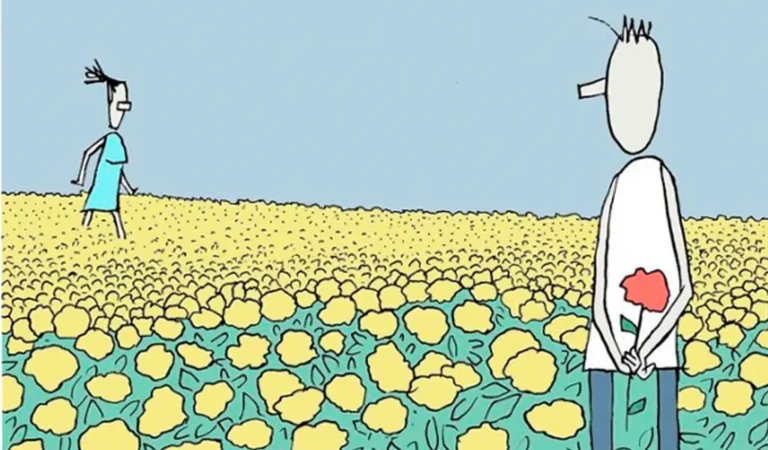

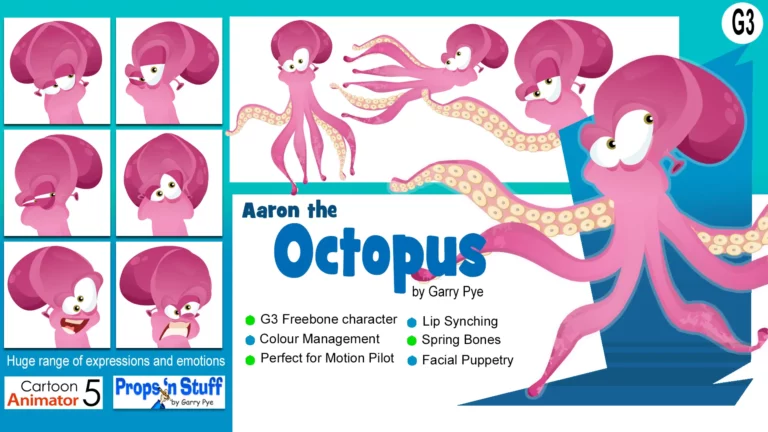
Cпасибо большое за урок,буду очень благодарна,если сделаете урок по оживлению ПНГ картинки человечка.С уваж.Ольга
Чуть позже.
На данный момент перевожу CTA_G3_WhitePaper_Character_Creation.pdf нашел от производителя.
Спасибо огромное за ответ.Творческих успехов!!!! Здорово,что есть такой учитель,как вы.С уваж.Ольга
Тут,тук,это опять я Ольга,делала все,как вы сказали,взяла картинку ПНГ,в фотошопе разделила по слоях,сохранила как PSD, но вот проблемка,не могу PSD файл затянуть в CrazyTalk Animator.Извините,еще раз ,что потревожила,но очень хочется научиться,оживить картинку ПНГ. (зверяток,человечков,и.т.д.).Когда будет время,очень прошу вас подробнее объяснить.С уваж.Ольга
Mixa, присоединяюсь к Ольге. Вроде бы сделала части человечка в PNG, собрала на кости и зафиксировала, как вы учили, но при анимации он весь "рассыпается"… Очень жду подробного урока от вас! Буду очень благодарна!
Компьютер к сожалению в ремонте.
Вышлите свой файл и после ремонта рассмотрим проблему.
Наш учитель Mixa, раз вы сами предложили, осмелюсь выслать файл с актером. Первого я попыталась "натянуть" на белый шаблон, но он при применении движений из меню рассыпается по частям и даже голова или рука пропадают. Второму я просто кости сделала, но получается, что анимацию надо составлять самостоятельно. А можно ли к своему актеру добавить шаблонные движения программы? Я уже замучила вас этим вопросом, но это практически единственное, что меня мучает и никак не получается… Спасибо, Марина.
https://yadi.sk/d/NPI7NOKX3YdY2W
Разобрались?
Да все нормально
Здравствуйте. Создал тело,закидываю голову. В Фотошопе расставляю точки лица. Но вот вот этот пункт отсутствует “Затем в группе слоев RL_Image находим слой Byton и с помощью мышки перемещаем его в группу слоев Face, помещаем и переименовываем в NSFace”. В итоге, когда двигаешь в общем тело, голова или лицо двигается вместе с телом, а вот когда двигаешь кости, лицо стоит на месте. Что можно сделать?
Здравствуйте.
Мне трудно судить, но начнем с того статья несколько устарела, появились новые возможности упрощающие процесс создания персонажа. Например на вашем скрине автомобиль я не знаю, какие действия он должен совершать с помощью костей. Вот как у меня получилось в фотошопе создавались только запчасти, а сборка и настройка в аниматоре( слои. липсинг и все остальное) https://youtu.be/bxKUm-gSmtU Скоро будет статья. Если желаете вышлите файл на почту.
я так понял на Вашем видео Вы брали уже созданного персонажа с головой, со скелетом и на него накладывали свой персонаж. Я так делал и все получается, но вот не устраивает меня готовый скелет. Изменить готовые кости не могу, не получается. А вот хочется с нуля создать например большой камень с лицом, который бы имел 3-4 кости. Голову беру готовую и ….. Как писал выше, с актером голова двигается, с костями стоит на месте.
Нет я голову создавал отдельно. Все гораздо просто 1 – Создайте в редакторе голову, глаза, рот и нос и что еще нужно для головы и каждый файл сохраните по отдельности в формате PNG на прозрачном фоне. 2- создайте нужный объект без головы и перетяните его в аниматор. если не сложный в png если сложный в psd формате и откройте как Bone Actor. Затем создайте нужные кости.(головы пока нет) Проверьте. Если все устраивает переходим к созданию головы. в режиме композер. 3- Выделяем кость к которой будет крепится голова если надо добавляем еще кость и нажимаем в меню создать Create Sprite-based Head… Подробнее »
Спасибо большое! Вроде разобрался!